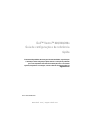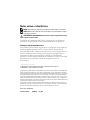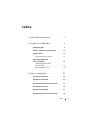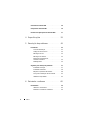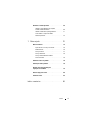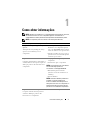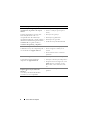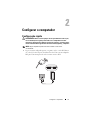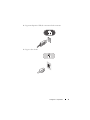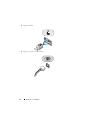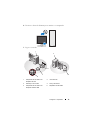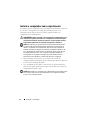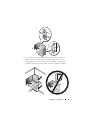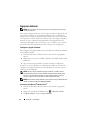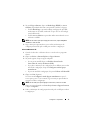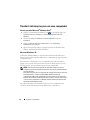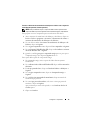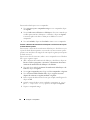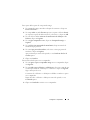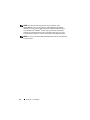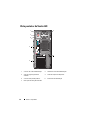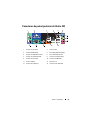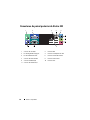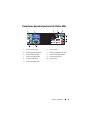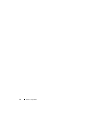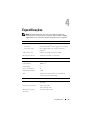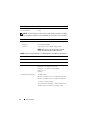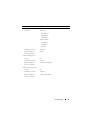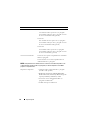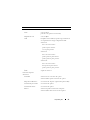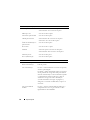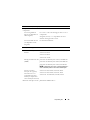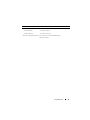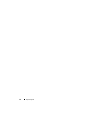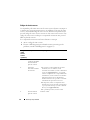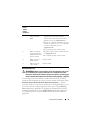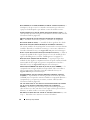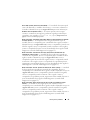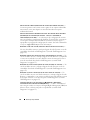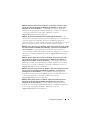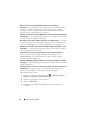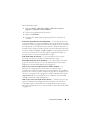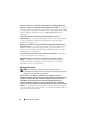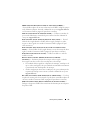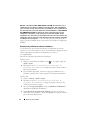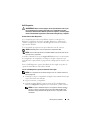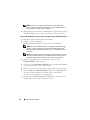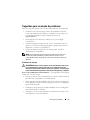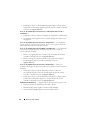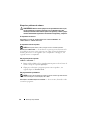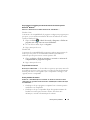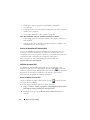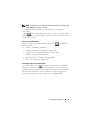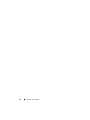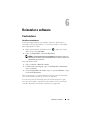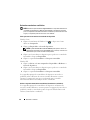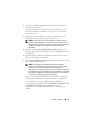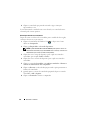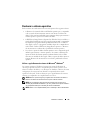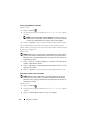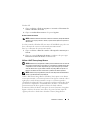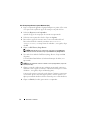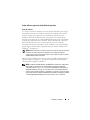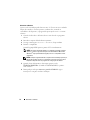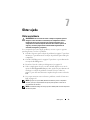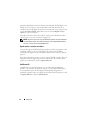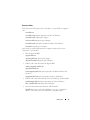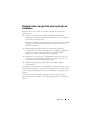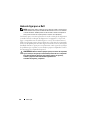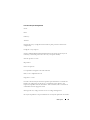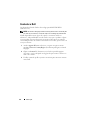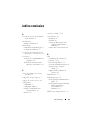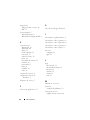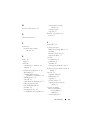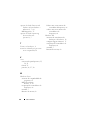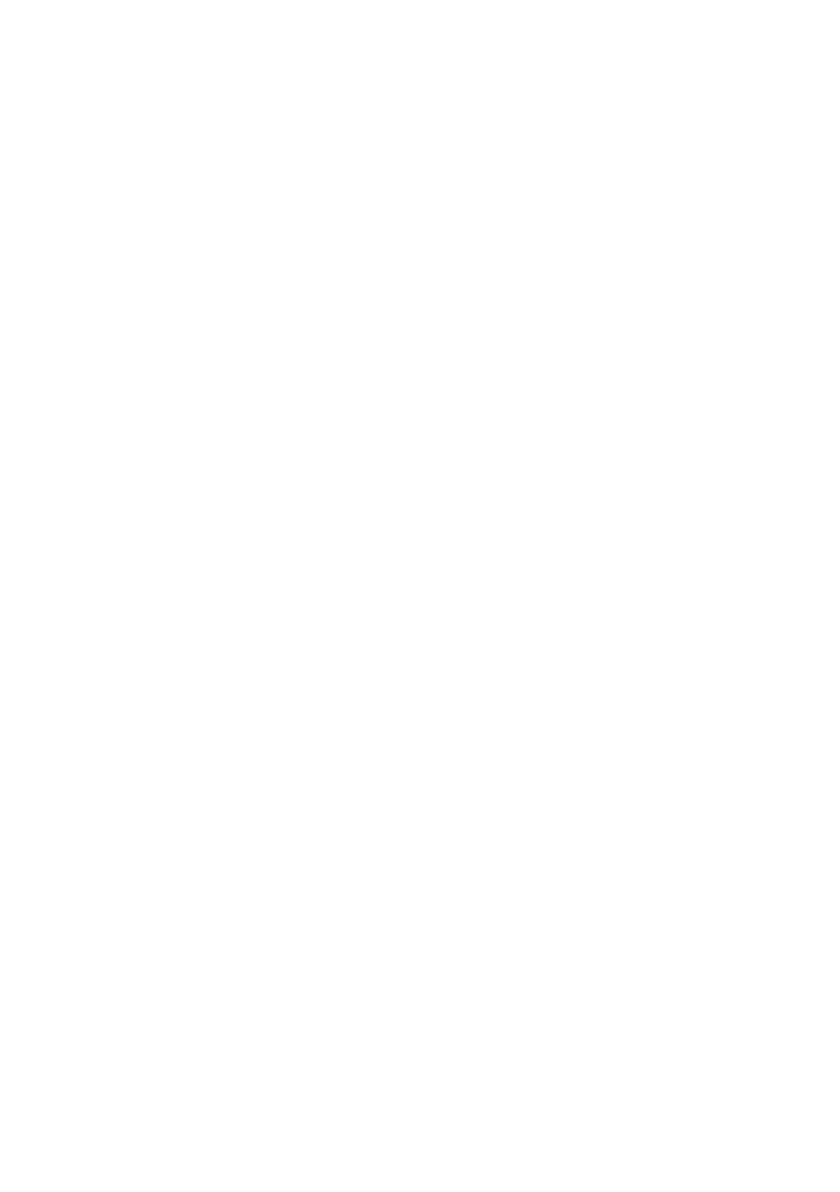
www.dell.com | support.dell.com
Dell™ Vostro™ 420/220/220s
Guia de configuração e de referência
rápida
Este manual disponibiliza uma visão geral das funcionalidades, especificações
e informações sobre configuração rápida, software e resolução de problemas
para o seu computador. Para obter mais informações sobre o seu sistema
operativo, dispositivos e tecnologias, consulte o Guia de Tecnologia da Dell em
support.dell.com.
Modelos: DCSCLF, DCSCMF, DCSCSF

Notas, avisos e advertências
NOTA: NOTA indica informações importantes para melhor utilizar o computador.
AVISO: AVISO indica potenciais danos do hardware ou perda de dados e explica
como evitar o problema.
ADVERTÊNCIA: ADVERTÊNCIA indica potenciais danos no equipamento, lesões
corporais ou mesmo morte.
Se adquiriu um computador Dell™ Série n, as referências neste documento
relativas aos sistemas operativos Microsoft
®
Windows
®
não são aplicáveis.
Informações sobre produtos Macrovision
Este produto inclui tecnologia de protecção de copyright que está protegida por
direitos de algumas patentes dos E.U.A. e outros direitos de propriedade
intelectual pertencentes à Macrovision Corporation e a outros proprietários de
direitos. A utilização desta tecnologia de protecção de copyright tem de ser
autorizada pela Macrovision Corporation e destina-se a uma utilização
doméstica e a outras utilizações limitadas de visualização, excepto se autorizado
pela Macrovision Corporation. É proibida a engenharia inversa ou
desmontagem.
____________________
As informações neste documento estão sujeitas a alterações sem aviso prévio.
© 2008 Dell Inc. Todos os direitos reservados.
É estritamente proibida qualquer reprodução destes materiais sem autorização por escrito da Dell Inc.
Marcas comerciais utilizadas neste texto: Dell, o logótipo DELL, Vo st ro e DellConnect são marcas
comerciais da Dell Inc.; Bluetooth é uma marca comercial registada da Bluetooth SIG, Inc. e é utilizada
pela Dell ao abrigo de uma licença; Intel, Celeron, Pentium, Core2 Duo e Core2 Quad são marcas
comerciais registadas da Intel Corporation nos Estados Unidos e outros países; Blu-ray Disc é uma
marca comercial da Blu-ray Disc Association; Microsoft, Windows, Windows Vista e o logótipo do
botão de iniciar do Windows Vista são marcas comerciais ou marcas comerciais registadas da Microsoft
Corporation nos Estados Unidos e/ou outros países.
Outros nomes e marcas comerciais podem ser mencionados neste documento como referência às
entidades que invocam essas marcas e nomes ou os seus produtos. A Dell Inc. renuncia a quaisquer
interesses de propriedade relativamente a nomes e marcas comerciais de terceiros.
Modelos: DCSCLF, DCSCMF, DCSCSF
Setembro de 2008 P/N K617H Rev. A00

índice 3
índice
1 Como obter informações . . . . . . . . . . . . . . 7
2 Configurar o computador
. . . . . . . . . . . . . 9
Configuração rápida . . . . . . . . . . . . . . . . . . . . 9
Instalar o computador num compartimento
. . . . . . . 14
Ligação à Internet
. . . . . . . . . . . . . . . . . . . . 16
Configurar a ligação à Internet
. . . . . . . . . . . 16
Transferir informações para
um novo computador
. . . . . . . . . . . . . . . . . . . 18
Sistema operativo Microsoft
®
Windows Vista
®
. . . . . . . . . . . . . . . . . . 18
Microsoft Windows
®
XP . . . . . . . . . . . . . . 18
3 Sobre o computador . . . . . . . . . . . . . . . . 23
Vista anterior do Vostro 420 . . . . . . . . . . . . . . . 23
Vista posterior do Vostro 420 . . . . . . . . . . . . . . 24
Conectores do painel posterior do Vostro 420
. . . . . 25
Vista anterior do Vostro 220
. . . . . . . . . . . . . . . 26
Vista posterior do Vostro 220
. . . . . . . . . . . . . . 27
Conectores do painel posterior do Vostro 220
. . . . . 28

4 índice
Vista anterior do Vostro 220s. . . . . . . . . . . . . . . 29
Vista posterior do Vostro 220s
. . . . . . . . . . . . . . 30
Conectores do painel posterior do Vostro 220s
. . . . . 31
4 Especificações . . . . . . . . . . . . . . . . . . . 33
5 Resolução de problemas
. . . . . . . . . . . . 43
Ferramentas . . . . . . . . . . . . . . . . . . . . . . . 43
Luzes de alimentação
. . . . . . . . . . . . . . . . 43
Códigos de sinais sonoros
. . . . . . . . . . . . . 44
Mensagens de erro
. . . . . . . . . . . . . . . . . 45
Mensagens do sistema
. . . . . . . . . . . . . . . 52
Resolução de problemas de
software e hardware
. . . . . . . . . . . . . . . . 54
Dell Diagnostics
. . . . . . . . . . . . . . . . . . . 55
Sugestões para resolução de problemas
. . . . . . . . 57
Problemas de energia
. . . . . . . . . . . . . . . 57
Problemas de memória
. . . . . . . . . . . . . . . 59
Bloqueios e problemas de software
. . . . . . . . 60
Serviço de Actualização Técnica da Dell
. . . . . 62
Utilitário de suporte Dell
. . . . . . . . . . . . . . 62
6 Reinstalar o software . . . . . . . . . . . . . . 65
Controladores . . . . . . . . . . . . . . . . . . . . . . 65
Identificar controladores
. . . . . . . . . . . . . . 65
Reinstalar controladores e utilitários
. . . . . . . . 66

índice 5
Restaurar o sistema operativo. . . . . . . . . . . . . . 69
Utilizar a opção Restauro do sistema
do Microsoft
®
Windows
®
. . . . . . . . . . . . . 69
Utilizar o Dell™ Factory Image Restore
. . . . . . 71
Como utilizar o suporte de dados
Sistema operativo
. . . . . . . . . . . . . . . . . 73
7 Obter ajuda . . . . . . . . . . . . . . . . . . . . . . . 75
Obter assistência . . . . . . . . . . . . . . . . . . . . 75
Apoio técnico e serviços ao cliente
. . . . . . . . 76
DellConnect™
. . . . . . . . . . . . . . . . . . . . 76
Serviços online
. . . . . . . . . . . . . . . . . . . 77
Serviço AutoTech
. . . . . . . . . . . . . . . . . . 78
Serviço automatizado de estado
de encomendas
. . . . . . . . . . . . . . . . . . . 78
Problemas com o seu pedido
. . . . . . . . . . . . . . 78
Informações sobre produtos
. . . . . . . . . . . . . . . 78
Devolver itens com garantia para
reparação ou reembolso
. . . . . . . . . . . . . . . . . 79
Antes de ligar para a Dell
. . . . . . . . . . . . . . . . 80
Contactar a Dell
. . . . . . . . . . . . . . . . . . . . . 82
índice remissivo . . . . . . . . . . . . . . . . . . . . . . 83

6 índice

Como obter informações 7
Como obter informações
NOTA: Algumas características ou o compartimento de meios podem ser opcionais,
não sendo fornecidos com o seu computador. Algumas características ou
compartimentos de meios podem não estar disponíveis em determinados países.
NOTA: O computador pode ser fornecido com informações adicionais.
Documento/Suporte de dados/Etiqueta Índice
Etiqueta de serviço/Código de serviço
expresso
A Etiqueta de serviço/Código de serviço
expresso está localizada(o) no seu
computador.
• Use a Etiqueta de serviço para
identificar o seu computador quando
usar o site
support.dell.com
ou quando
entrar em contacto com o apoio técnico.
• Introduza o Código de serviço expresso
para direccionar a sua chamada quando
contactar o apoio técnico.
Suporte de dados Drivers and Utilities
O Suporte de dados Drivers and Utilities é
um CD, DVD ou outro tipo de suporte de
dados que pode ter sido fornecido com o
computador.
• Um programa de diagnóstico para o
computador
• Controladores para o computador
NOTA: As actualizações de controladores
e de documentação podem ser
encontradas no site support.dell.com.
• DSS (Desktop System Software
[Software de sistema do ambiente de
trabalho])
• Ficheiros Readme
NOTA: Os ficheiros Readme podem estar
incluídos no suporte de dados para
fornecer as últimas actualizações sobre
alterações técnicas ao seu computador ou
material avançado de referência técnica
para técnicos ou utilizadores experientes.
Suporte de dados Sistema operativo
O suporte de dados Sistema operativo é
um CD ou DVD que pode ter sido
fornecido com o computador.
• Reinstalar o sistema operativo

8 Como obter informações
Documentação de segurança,
regulamentar, de garantia e de suporte
técnico
Este tipo de informação pode ter sido
fornecida juntamente com o seu
computador. Para obter informação
regulamentar adicional, consulte a Página
inicial de Conformidade regulamentar em
www.dell.com no seguinte endereço:
www.dell.com/regulatory_compliance.
• Informações sobre a garantia
• Termos e condições (apenas para os
E.U.A)
• Instruções de segurança
• Informações regulamentares
• Informações de ergonomia
• Acordo de licença do utilizador final
Manual de serviço
O Manual de serviço do computador pode
ser encontrado em support.dell.com.
• Como retirar e substituir peças
• Como configurar as definições do
sistema
• Como localizar avarias e solucionar
problemas
Guia de tecnologia da Dell
O Guia de Tecnologia da Dell está
disponível em support.dell.com.
• Informações sobre o sistema operativo
• Utilização e manutenção de dispositivos
• Compreensão de tecnologias, tais como
RAID, Internet, tecnologia sem fios
Bluetooth
®
, correio electrónico, rede,
etc.
Etiqueta de Licença do Microsoft
®
Windows
®
A sua licença do Microsoft Windows
encontra-se no seu computador.
• Fornece a chave de produto do sistema
operativo.
Documento/Suporte de dados/Etiqueta Índice

Configurar o computador 9
Configurar o computador
Configuração rápida
ADVERTÊNCIA: Antes de iniciar qualquer um dos procedimentos nesta secção,
leia as informações de segurança fornecidas com o computador. Para obter
informações adicionais sobre melhores práticas de segurança, consulte a página
inicial de Conformidade regulamentar em www.dell.com/regulatory_compliance.
NOTA: Alguns dispositivos podem não estar incluídos se não os tiver
encomendado.
1
Ligue o monitor, utilizando apenas os seguintes cabos: o cabo DVI branco
ou o cabo VGA azul. É possível utilizar um cabo VGA com um adaptador
DVI para VGA numa porta de vídeo com um conector DVI.

10 Configurar o computador

Configurar o computador 11
2
Ligue um dispositivo USB, tal como um teclado ou um rato.
3
Ligue o cabo de rede.

12 Configurar o computador
4
Ligue o modem.
5
Ligue o(s) cabo(s) de alimentação.

Configurar o computador 13
6
Pressione os botões de alimentação no monitor e no computador.
7
Ligue-se à sua rede.
1 Computador de secretária com
adaptador de rede
2 router sem fios
3 modem por cabo ou DSL 4 serviço de Internet
5 Computador de secretária com
adaptador sem fios USB
6 Adaptador sem fios USB
4
3
2
6
5
1

14 Configurar o computador
Instalar o computador num compartimento
A instalação do seu computador num compartimento pode limitar o fluxo de
ar e afectar o desempenho do computador, podendo provocar o seu
sobreaquecimento. Siga as directrizes abaixo quando instalar o seu
computador num compartimento.
ADVERTÊNCIA: Antes de instalar o seu computador num compartimento, leia as
instruções de segurança fornecidas com o computador. Para obter informações
adicionais sobre melhores práticas de segurança, consulte a página inicial de
Conformidade regulamentar em www.dell.com/regulatory_compliance.
AVISO: As especificações de temperatura de funcionamento indicadas neste
documento reflectem a temperatura ambiente máxima de funcionamento. Ao
instalar o computador num compartimento, deve ter em conta a temperatura
ambiente da divisão. Por exemplo, se a temperatura ambiente da divisão for de
25 °C, dependendo das especificações do computador, dispõe apenas de uma
margem de temperatura de 5 ° a 10 °C antes de a temperatura máxima de
funcionamento do computador ser atingida. Para obter detalhes sobre as
especificações do computador, consulte "Especificações" na página 33.
• Deixe uma folga de, pelo menos, 10,2 cm em todos os lados do
computador que possuam aberturas de ventilação para permitir o fluxo de
ar necessário à ventilação adequada.
• Se o compartimento tiver portas, estas deverão ser de um material que
permita a passagem de pelo menos 30 por cento do fluxo de ar através do
compartimento à frente e atrás.
AVISO: Não instale o seu computador num compartimento que não permita o fluxo
de ar. Limitar o fluxo de ar afecta o desempenho do seu computador, podendo
provocar o seu sobreaquecimento.

Configurar o computador 15
• Se o computador estiver instalado num canto de uma secretária ou
debaixo de uma secretária, deixe uma folga de pelo menos 5,1 cm
(2 polegadas) entre a parte posterior do computador e a parede para
permitir a circulação de ar necessária para uma ventilação adequada.

16 Configurar o computador
Ligação à Internet
NOTA: Os fornecedores de serviço de Internet e as ofertas dos tipos de serviço
variam em cada país.
Para efectuar a ligação à Internet, necessita de um modem ou ligação de rede
e de um fornecedor de serviço de Internet (ISP). Se estiver a utilizar uma
ligação de acesso telefónico, ligue uma linha telefónica ao conector do modem
no computador e à ficha de parede do telefone antes de configurar a ligação à
Internet. Se estiver a utilizar uma ligação DSL ou uma ligação através de
modem por cabo/satélite, entre em contacto com o seu ISP ou com o suporte
técnico da sua rede de telemóvel para obter instruções de configuração.
Configurar a ligação à Internet
Para configurar uma ligação à Internet com um atalho no ambiente de trabalho
fornecido pelo seu ISP:
1
Guarde e feche todos os ficheiros abertos e saia de todos os programas
abertos.
2
Clique duas vezes no ícone do ISP
no ambiente de trabalho do Microsoft
®
Windows
®
.
3
Siga as instruções apresentadas no ecrã para concluir a configuração.
Se não tiver um ícone do ISP no seu ambiente de trabalho ou se pretender
configurar uma ligação à Internet com um ISP diferente, execute os passos
abaixo na secção adequada.
NOTA: Se não conseguir estabelecer ligação à Internet, consulte o Guia de
Tecnologia da Dell. Se já conseguiu estabelecer ligação anteriormente, poderá
estar a ocorrer uma falha temporária no serviço do ISP. Contacte o ISP para
verificar o estado do serviço ou tente efectuar a ligação mais tarde.
NOTA: Tenha à mão os dados relativos à subscrição do serviço do ISP. Se não tem
um ISP, consulte o assistente de Ligação à Internet.
Sistema operativo Microsoft
®
Windows Vista
®
1
Guarde e feche todos os ficheiros abertos e saia de todos os programas
abertos.
2
Clique no botão Iniciar do Windows Vista
→
Painel de controlo
3
Em
Rede e Internet
, clique em
Ligar à Internet
.

Configurar o computador 17
4
Na janela
Ligar à Internet
, clique em
Banda larga (PPPoE)
ou
Acesso
telefónico
, dependendo da forma como pretende estabelecer a ligação:
• Escolha
Banda larga
se pretender utilizar uma ligação do tipo DSL,
modem através de satélite, modem de TV por cabo ou de tecnologia
sem fios Bluetooth.
• Escolha
Acesso telefónico
se pretender utilizar um modem de acesso
telefónico ou ISDN.
NOTA: Se não souber qual o tipo de ligação a seleccionar, clique em Ajudar a
escolher ou contacte o ISP.
5
Siga as instruções apresentadas no ecrã e utilize as informações de
configuração fornecidas pelo seu ISP para concluir a configuração.
Microsoft
Windows
®
XP
1
Guarde e feche todos os ficheiros abertos e saia de todos os programas
abertos.
2
Clique em
Iniciar
→
Internet Explorer
→
Ligar à Internet
.
3
Na janela seguinte, clique na opção adequada:
• Se não possuir um ISP, clique em
Escolher de uma lista de
fornecedores de serviços da Internet (ISPs)
.
• Se já obteve informações de configuração do seu ISP mas não recebeu
um CD de configuração, clique em
Configurar a minha ligação
manualmente
.
• Se possuir um CD de configuração, clique em
Utilizar o CD dum ISP
.
4
Clique em
Next
(Seguinte).
Se seleccionou
Configurar a minha ligação manualmente
no passo 3,
avance para o passo 5. Caso contrário, siga as instruções apresentadas no
ecrã para concluir a configuração.
NOTA: Se não sabe qual o tipo de ligação a seleccionar, contacte o seu ISP.
5
Clique na opção adequada em
Como deseja efectuar a ligação à Internet?
e clique em
Seguinte
.
6
Utilize a informação de configuração fornecida pelo seu ISP para concluir
a configuração.

18 Configurar o computador
Transferir informações para um novo computador
Sistema operativo Microsoft
®
Windows Vista
®
1
Clique no botão Iniciar do Windows Vista e, em seguida, clique em
Transferir ficheiros e definições
→
Iniciar a transferência fácil do
Windows.
2
Na caixa de diálogo
Controlo de conta do utilizador
, clique em
Continuar
.
3
Clique em
Iniciar uma nova transferência
ou em
Continuar a
transferência em execução
.
4
Siga as instruções fornecidas no ecrã pelo assistente do Windows Easy
Transfer (Transferência fácil do Windows).
Microsoft Windows
®
XP
O Windows XP disponibiliza o Assistente de transferência de definições e
ficheiros que permite transferir dados de um computador de origem para um
computador novo.
Pode transferir os dados para o novo computador através de uma rede ou
ligação série, ou pode armazená-los num suporte de dados amovível, como
um CD gravável, para transferência para um novo computador.
NOTA: Pode transferir informações de um computador antigo para um novo
computador, ligando directamente um cabo série às portas de entrada/saída (I/O)
das duas máquinas.
Para obter instruções sobre a configuração de uma ligação directa por cabo entre
dois computadores, consulte o artigo Nº 305621 da Base de dados de
conhecimento da Microsoft, intitulado How to Set Up a Direct Cable Connection
Between Two Computers in Windows XP (Como configurar uma ligação directa por
cabo entre dois computadores no Windows XP). Esta informação pode não estar
disponível em determinados países.
Para obter informações de transferência para um novo computador, deve
executar o Assistente de transferência de definições e de ficheiros.

Configurar o computador 19
Executar o Assistente de transferência de definições e ficheiros com o suporte de
dados Sistema operativo (sistema operativo)
NOTA: Este procedimento requer o suporte de dados Sistema operativo. Este
suporte de dados é opcional e pode não estar incluído em alguns computadores.
Para preparar um novo computador para a transferência de ficheiros:
1
Abra o Assistente de transferência de definições e de ficheiros: clique em
Iniciar
→
Todos os programas
→
Acessórios
→
Ferramentas do sistema
→
Assistente de transferência de definições e de ficheiros
.
2
No ecrã de boas-vindas do
Assistente de transferência de definições e de
ficheiros
, clique em
Seguinte
.
3
No ecrã
Que computador é este?
, clique em
Novo computador
→
Seguinte
.
4
No ecrã
Tem um CD do Windows XP?
, clique em
Irei utilizar o assistente
do CD do Windows XP
→
Seguinte
.
5
Quando o ecrã
Vá agora para o computador antigo
aparecer, passe para o
computador antigo.
Não
clique em
Seguinte
desta vez.
Para copiar dados a partir do computador antigo:
1
No computador antigo, insira o suporte de dados
Sistema operativo
Windows XP.
2
No ecrã
Bem-vindo ao Microsoft Windows XP
, clique em
Executar tarefas
adicionais
.
3
Em
O que pretende fazer?
, clique em
Transferir ficheiros e definições
→
Seguinte
.
4
No ecrã
Que computador é este?
, clique em
Computador antigo
→
Seguinte
.
5
No ecrã
Seleccione um método de transferência
, clique no método de
transferência que pretende.
6
No ecrã
O que pretende transferir?
, seleccione os itens que pretende
transferir e clique em
Seguinte
.
Após as informações terem sido copiadas, o ecrã
Conclusão da fase de
recolha
aparece.
7
Clique em
Concluir
.

20 Configurar o computador
Para transferir dados para o novo computador:
1
No ecrã
Agora vá para o computador antigo
no novo computador, clique
em
Seguinte
.
2
No ecrã
Onde estão os ficheiros e as definições?
, seleccione o método que
escolheu para transferir as definições e os ficheiros e clique em
Seguinte
.
O assistente aplica os ficheiros e definições recolhidos ao seu novo
computador.
3
No ecrã
Concluído
, clique em
Concluído
e reinicie o novo computador.
Executar o Assistente de transferência de definições e de ficheiros sem o suporte
de dados Sistema operativo
Para executar o Assistente de transferência de definições e de ficheiros sem o
suporte de dados Sistema operativo, necessita de criar um assistente que lhe
permita criar um ficheiro de imagem de uma cópia de segurança num suporte
de dados amovível.
Para criar um disco de assistente, utilize o novo computador com o Windows
XP e siga as seguintes etapas:
1
Abra o Assistente de transferência de definições e de ficheiros: clique em
Iniciar
→
Todos os programas
→
Acessórios
→
Ferramentas do sistema
→
Assistente de transferência de definições e de ficheiros
.
2
No ecrã de boas-vindas do
Assistente de transferência de definições e de
ficheiros
, clique em
Seguinte
.
3
No ecrã
Que computador é este?
, clique em
Novo computador
→
Seguinte
.
4
No ecrã
Tem um CD do Windows XP?
, clique em
Quero criar uma
disquete de assistente na seguinte unidade
→
Seguinte.
5
Insira o suporte de dados amovível como, por exemplo, um CD gravável e
clique em
OK
.
6
Quando a criação do disco estiver concluída e a mensagem
Vá agora
para o computador antigo
aparecer,
não
clique em
Seguinte
.
7
Vá para o computador antigo.
A página está carregando...
A página está carregando...
A página está carregando...
A página está carregando...
A página está carregando...
A página está carregando...
A página está carregando...
A página está carregando...
A página está carregando...
A página está carregando...
A página está carregando...
A página está carregando...
A página está carregando...
A página está carregando...
A página está carregando...
A página está carregando...
A página está carregando...
A página está carregando...
A página está carregando...
A página está carregando...
A página está carregando...
A página está carregando...
A página está carregando...
A página está carregando...
A página está carregando...
A página está carregando...
A página está carregando...
A página está carregando...
A página está carregando...
A página está carregando...
A página está carregando...
A página está carregando...
A página está carregando...
A página está carregando...
A página está carregando...
A página está carregando...
A página está carregando...
A página está carregando...
A página está carregando...
A página está carregando...
A página está carregando...
A página está carregando...
A página está carregando...
A página está carregando...
A página está carregando...
A página está carregando...
A página está carregando...
A página está carregando...
A página está carregando...
A página está carregando...
A página está carregando...
A página está carregando...
A página está carregando...
A página está carregando...
A página está carregando...
A página está carregando...
A página está carregando...
A página está carregando...
A página está carregando...
A página está carregando...
A página está carregando...
A página está carregando...
A página está carregando...
A página está carregando...
A página está carregando...
A página está carregando...
-
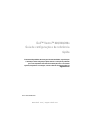 1
1
-
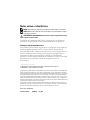 2
2
-
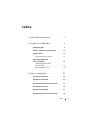 3
3
-
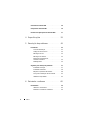 4
4
-
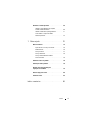 5
5
-
 6
6
-
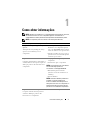 7
7
-
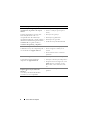 8
8
-
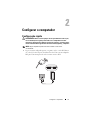 9
9
-
 10
10
-
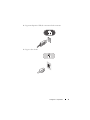 11
11
-
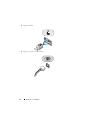 12
12
-
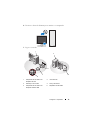 13
13
-
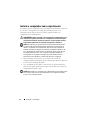 14
14
-
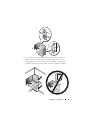 15
15
-
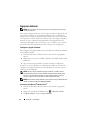 16
16
-
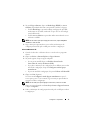 17
17
-
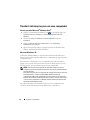 18
18
-
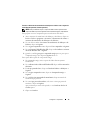 19
19
-
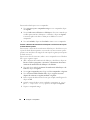 20
20
-
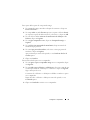 21
21
-
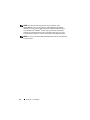 22
22
-
 23
23
-
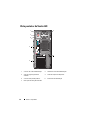 24
24
-
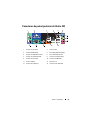 25
25
-
 26
26
-
 27
27
-
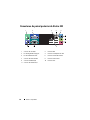 28
28
-
 29
29
-
 30
30
-
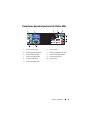 31
31
-
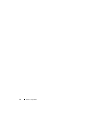 32
32
-
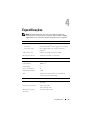 33
33
-
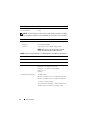 34
34
-
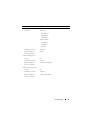 35
35
-
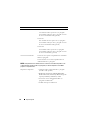 36
36
-
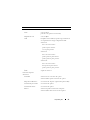 37
37
-
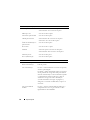 38
38
-
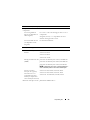 39
39
-
 40
40
-
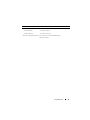 41
41
-
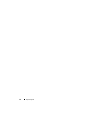 42
42
-
 43
43
-
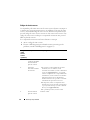 44
44
-
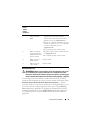 45
45
-
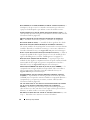 46
46
-
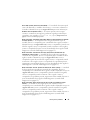 47
47
-
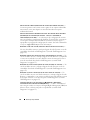 48
48
-
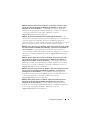 49
49
-
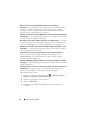 50
50
-
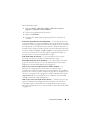 51
51
-
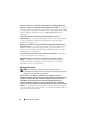 52
52
-
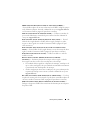 53
53
-
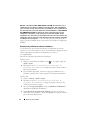 54
54
-
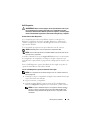 55
55
-
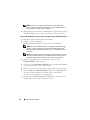 56
56
-
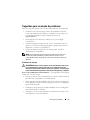 57
57
-
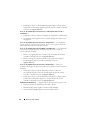 58
58
-
 59
59
-
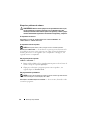 60
60
-
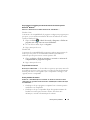 61
61
-
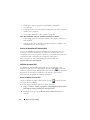 62
62
-
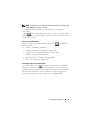 63
63
-
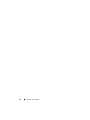 64
64
-
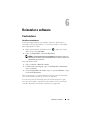 65
65
-
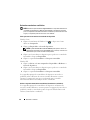 66
66
-
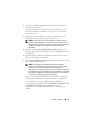 67
67
-
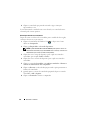 68
68
-
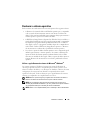 69
69
-
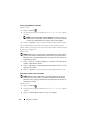 70
70
-
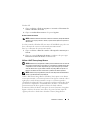 71
71
-
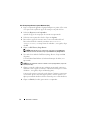 72
72
-
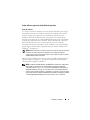 73
73
-
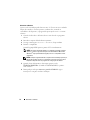 74
74
-
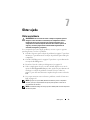 75
75
-
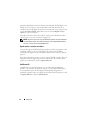 76
76
-
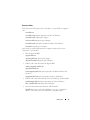 77
77
-
 78
78
-
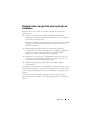 79
79
-
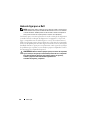 80
80
-
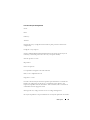 81
81
-
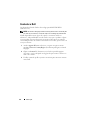 82
82
-
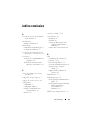 83
83
-
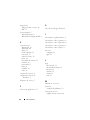 84
84
-
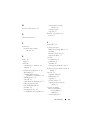 85
85
-
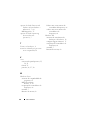 86
86
Dell Vostro 420 Guia rápido
- Tipo
- Guia rápido
- Este manual também é adequado para
Artigos relacionados
-
Dell OptiPlex FX160 Guia rápido
-
Dell Vostro 220s Guia rápido
-
Dell Vostro 420 Guia rápido
-
Dell Vostro 220 Guia rápido
-
Dell OptiPlex 360 Guia rápido
-
Dell Vostro 220s Guia rápido
-
Dell Precision R5400 Guia rápido
-
Dell Vostro 220s Manual do usuário
-
Dell Vostro 420 Manual do usuário
-
Dell OptiPlex 760 Guia rápido